
Indhold
Hvis du for nylig opgraderede til de nye iPhone 6s, undrer du dig måske over, hvad du skal gøre med din gamle iPhone. Sådan gør du en gammel iPhone til en iPod Touch.
Dit primære instinkt kan bare være at sælge din gamle iPhone, men du vil blive overrasket over, hvilken slags brug du kan få ud af en gammel iPhone, selvom den ikke har en telefonplan tilknyttet. En af de mest populære genbrugsmetoder er at bruge en gammel iPhone som en glorificeret iPod Touch.
Der er dog et par trin, du skal tage først, før du kan bruge en gammel iPhone uden telefonplan, og vi viser dig de nødvendige trin, så du hurtigt og nemt kan være på vej med en eftermonteret iPod Touch.

Få et SIM-kort
Den første ting, du skal gøre, er at få fat i et SIM-kort, og ethvert SIM-kort vil gøre - det behøver ikke at være aktivt.
Dette kan være vanskeligt, hvis du ikke længere har det SIM-kort, der fulgte med den gamle iPhone, da du har brug for et SIM-kort, der kom fra en tidligere aktiveret iPhone. Det kan dog være et SIM-kort fra enhver iPhone, hvilket ikke burde være svært at finde, hvis du har iPhone-toting-venner med gamle SIM-kort, der ligger rundt. Hvis alt andet fejler, kan du nemt finde SIM-kort på eBay.
Når du har et SIM-kort, skal du følge disse hurtige trin:
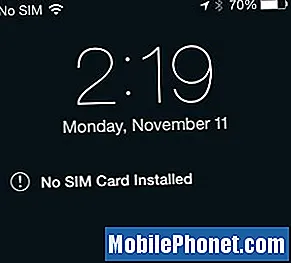 Indsæt SIM-kortet i din gamle iPhone.
Indsæt SIM-kortet i din gamle iPhone.- Slut den gamle iPhone til din computer, og start iTunes.
- iTunes vil se det som en ny enhed og skal aktivere den.
- Når den er aktiveret, er du klar til at gå!
Du kan helt sikkert bruge en gammel iPhone uden et SIM-kort, men du får en irriterende pop op-meddelelse hver gang du genstarter. Plus uden et SIM-kort kan du ikke gendanne iPhone, hvis du nogensinde har brug for det.
Bare rolig, for selvom du har et SIM-kort i din gamle iPhone, har den ikke en serviceplan, så du betaler ikke et månedligt servicegebyr.
Sluk for mobiltelefon og slå WiFi til
Da din nye "iPod Touch" ikke har en serviceplan (hvilket betyder, at du ikke kan foretage opkald eller sende / modtage tekstbeskeder), kan du lige så godt slå alle mobilradioer fra i din gamle iPhone, som kan gemme batteri.
Din enhed er dog stærkt afhængig af WiFi, så sørg for at tænde den. Sådan gør du begge dele:
- Åbn Indstillinger app og tryk på Cellular.
- Der vil være et skifte øverst for at slukke for mobilradioen. Tryk på skifteren, indtil den bliver grå (hvis den ikke allerede er).
- Gå tilbage til hovedskærmen for indstillinger, og tryk på Trådløst internet.
- Tryk på vippekontakten øverst ud for Trådløst internet for at tænde den (hvis den ikke allerede er).
- Vælg dit hjemmenetværk fra listen nedenfor, og indtast adgangskoden, hvis du ikke allerede har forbindelse.
Du behøver ikke nødvendigvis at slukke for mobilradioerne, men det hjælper med at spare på batteriet, da din gamle iPhone ikke konstant søger efter et signal, som den aldrig vil modtage.
Download nyttige apps
Når du har gennemført ovenstående trin, kan du nu downloade alle nyttige apps, som du vil bruge på din nye "iPod Touch", f.eks. En musikafspiller, videoafspiller, podcast-app osv.
Jeg foreslår, at du tager fat i en håndfuld spil for at spille, såvel som at holde al din musik på enheden og måske nogle film og tv-shows, du kan se, mens du er på farten.

Du kan endda bare bruge enheden som en dedikeret musikafspiller til at opbevare i din bil, på kontoret eller i dit motionscenter, hvis du har en. Personligt har jeg altid været fan af at bære en ekstra iPhone til musik, mens jeg går en tur, bare så jeg ikke ved et uheld taber eller mister min hoved-iPhone.
Husk, at en iPod Touch stort set bare er en iPhone uden telefonen, så de eneste ting, du ikke kan gøre, er at foretage / modtage telefonopkald, sende / modtage tekstbeskeder (du kan stadig bruge iMessage via WiFi) , og få adgang til internettet uden en WiFi-forbindelse.
Derudover kan din nye "iPod Touch" også fungere som en backuptelefon, når din primære enhed går i stykker eller fejler. Hvis det sker, behøver du ikke skynde dig og hente en låntager. I stedet har du allerede en sikkerhedskopi, som du kan bruge, der allerede har alle dine foretrukne apps og spil.


